<スポンサーリンク>
エクセルでデータベースを構築するには必須の、
データベースファルダからのファイルの取り出し方を紹介していこうと思います。
【VBA】DBフォルダ内で名前が一致するファイルを立ち上げる方法
エクセルでデータベースを構築しようと思うと、
データを格納してあるフォルダからファイルを取り出すことが第一ステップとなります。
そこで今回は、格納したデータの中から、
名前が一致したファイルを取り出す方法を紹介したいと思います。
ファイル立ち上げプログラム紹介
プラグラムは、下記のとおりです。
・イニシャルを変更してご使用ください。
※ダブルクリックするとコピーできます。
Sub VIEW_FILE()
Dim folderPath As Variant
With Application.FileDialog(msoFileDialogFolderPicker)
.InitialFileName = "C:\Downloads\"'←イニシャルです。変更してください。
If .Show = 0 Then
MsgBox "キャンセルされました。"
Exit Sub
End If
folderPath = .SelectedItems(1)
End With
Dim fnd As String
Dim fn As String
fn = "*" + ActiveCell + "*"
fnd = Dir(folderPath + "\" + fn, vbNormal)
'ファイルがない場合
If (fnd = "") Then
MsgBox "見つかりません"
Exit Sub
End If
'表示
With CreateObject("Wscript.Shell")
Do While fnd <> ""
.Run """" & folderPath & "\" & fnd & """" 'ファイル表示
fnd = Dir '次のファイル
Loop
End With
End Sub
プログラム説明
コードの肝は、2点で、
①DBフォルダを選択する
With Application.FileDialog(msoFileDialogFolderPicker)
.InitialFileName = "C:\Downloads\"'←イニシャルです。変更してください。
If .Show = 0 Then
MsgBox "キャンセルされました。"
Exit Sub
End If
folderPath = .SelectedItems(1)
End With
②ファイルを立ち上げる
With CreateObject("Wscript.Shell")
Do While fnd <> ""
.Run """" & folderPath & "\" & fnd & """" 'ファイル表示
fnd = Dir '次のファイル
Loop
になります。
DBのフォルダを指定してもいいのですが、
少しだけ柔軟性を持たせるために①を追加しています。
②で、名前が一致するファイルを一つずつ開いていきます。



コメント欄